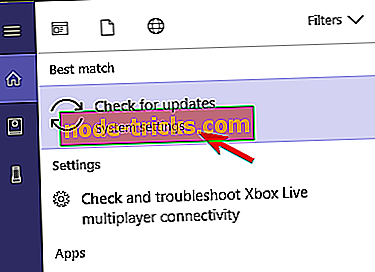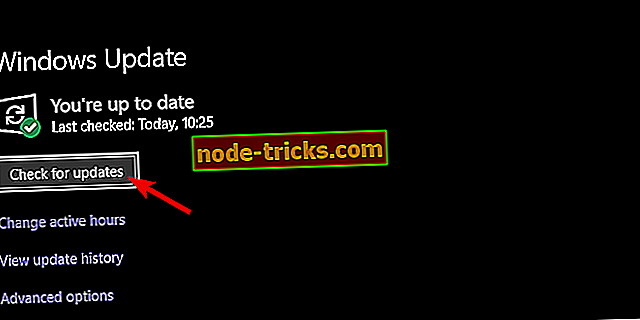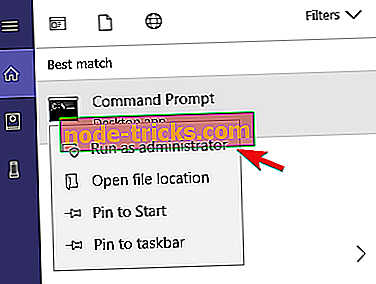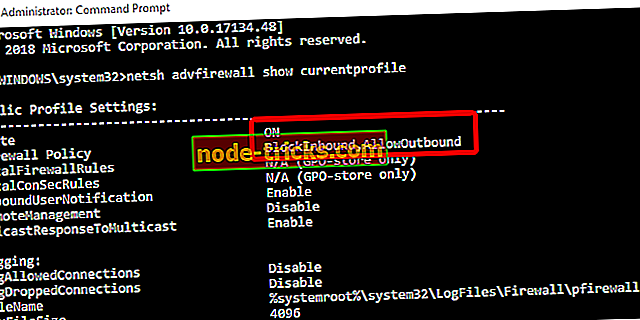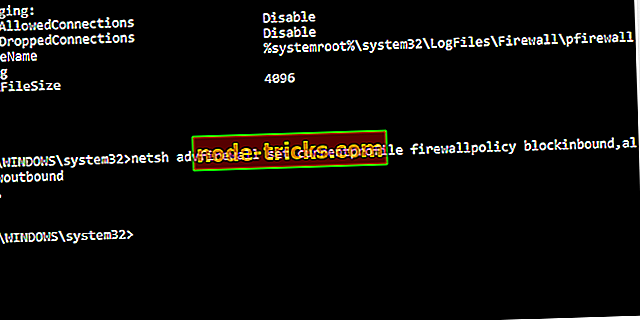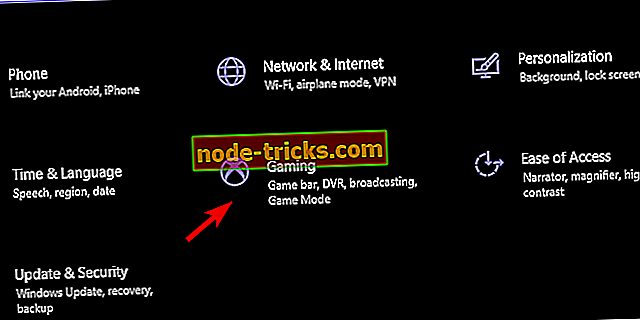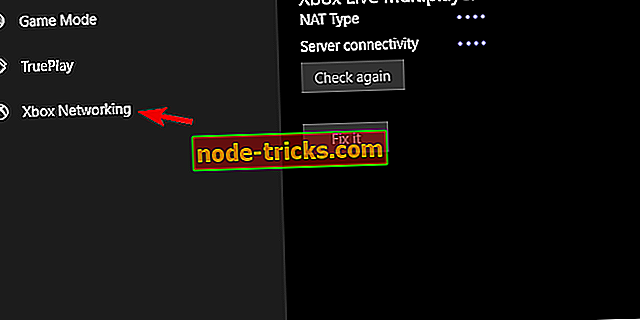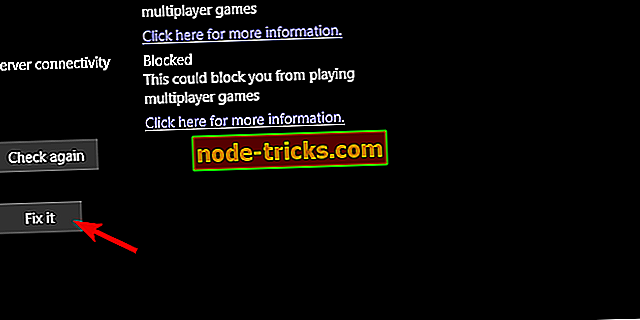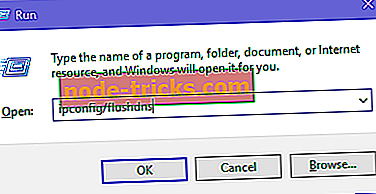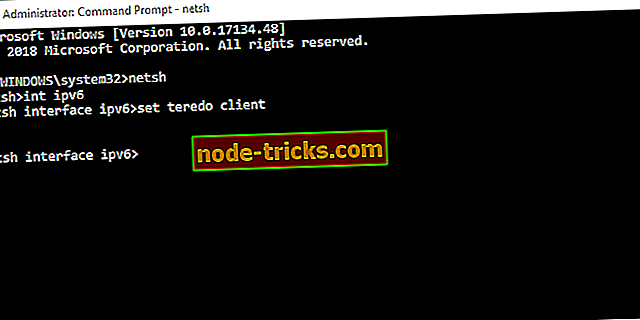SPRENDIMAS: 2-ojo sumažėjimo klaidos kodo 10 būsena
Pastaruoju metu yra daug žaidimų, kurie bando važiuoti išlikimo-zombių apokaliptinio kraštovaizdžio tendencija. Ir galime pasakyti, kad 2 žlugimo valstybė turi ką pasiūlyti šiam žanrui. Ypač todėl, kad siūlo didelę multiplayer co-op patirtį (iki 4 žaidėjų komandoje) ir RPG elementus. Dabar, pirma, tikriausiai yra pagrindinė žaidimo pardavimo kortelė, o klausimai, kaip antai 10 klaidos kodas, žymiai sumažina žaidimo tikimybę . Būtent vartotojai, kurie matė šią klaidą, negalėjo prisijungti ir žaisti su draugais.
Mes pasirūpinome, kad galėtume pateikti galimus šios klaidos sprendimo būdus. Jei matote jį per daug dėl savo skonio (kai jau yra per daug), įsitikinkite, kad patikrinate toliau pateiktus veiksmus.
Kaip išspręsti klaidos kodą Nr. 10, esantį „Windows 10“ 2-ajame sumažėjime
- Atnaujinkite „Windows“
- Patikrinkite užkardą
- Paleiskite trikčių šalinimo priemonę
- Trikčių šalinimas
- Fix Teredo adapteris
1: Atnaujinkite „Windows“
Kai kurių vartotojų problemos prasidėjo po tam tikros „Windows“ naujinimo. Kai kažkas panašaus, galite padaryti du dalykus. Pirma, galite pašalinti naujausią naujinimą ir judėti iš ten. Šio scenarijaus alternatyva yra atnaujinti „Windows 10“ ir, tikėkimės, bus pleistras, skirtas spręsti žaidimo problemas.
Visi žinome, kiek „Windows“ naujinimų, ypač pastaruoju metu, veikia „Microsoft“ parduotuvę ir jos atitinkamus žaidimus. Daugelis avarijų ir klaidų yra šiek tiek susijusios su naujausiomis „Windows 10“ versijomis. Kaip visada, mes labiau norime rekomenduoti antrąjį scenarijų, bet jūs galite tai padaryti, kaip norite.
Atnaujinkite „Windows 10“ atlikdami šiuos veiksmus:
- „Windows“ paieškos juostoje įveskite Check ir spustelėkite „ Check for updates “.
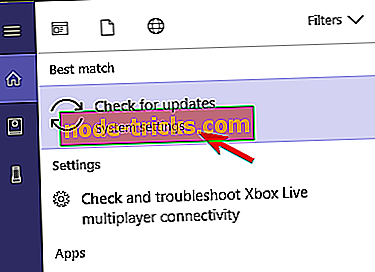
- Spustelėkite mygtuką „ Tikrinti naujinimus “, esantį „Windows“ naujinime.
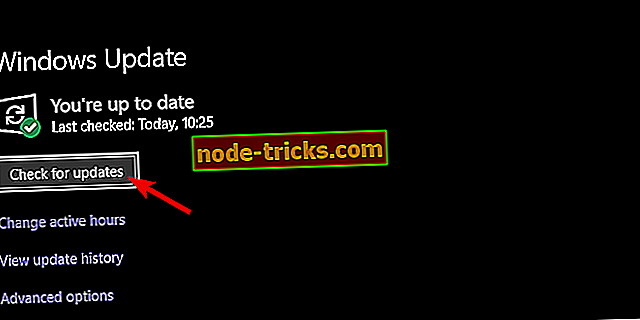
- Įdiekite visus naujinimus ir iš naujo paleiskite kompiuterį.
- Pabandykite dar kartą paleisti 2-osios padėties būseną.
2: patikrinkite užkardą
Labai svarbu leisti žaidimui laisvai bendrauti per „Windows“ užkardą. Tai turėtų būti automatiškai įvedama po žaidimo įdiegimo. Tačiau dėl žaidimo „Peer-2-Peer“ pobūdžio yra keletas papildomų patobulinimų, kurių turėsite sekti. Būtent šis žaidimas reikalauja bendrų atvykstančių / išvykstančių taisyklių rinkinio.
Mes sakome „bendras“, tačiau yra tikimybė, kad dėl kokios nors priežasties jūsų įrenginys sukonfigūruotas kitaip. Norint prisijungti prie daugelio žaidėjų režimo su kitais žaidėjais, rekomenduojame iš naujo nustatyti „Firewall“ privatumą į numatytąją vertę.
Vadovaudamiesi šiomis instrukcijomis, norėdami iš naujo nustatyti užkardos politiką, susijusią su atvykstamaisiais / išeinančiais ryšiais:
- „Windows“ paieškos juostoje įveskite CMD ir atidarykite komandų eilutę kaip admin .
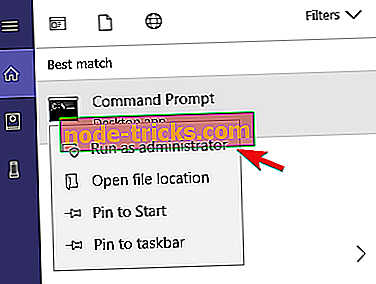
- Į komandų eilutę įrašykite šią komandą ir paspauskite Enter:
- „netsh advfirewall“ rodo dabartinį profilį
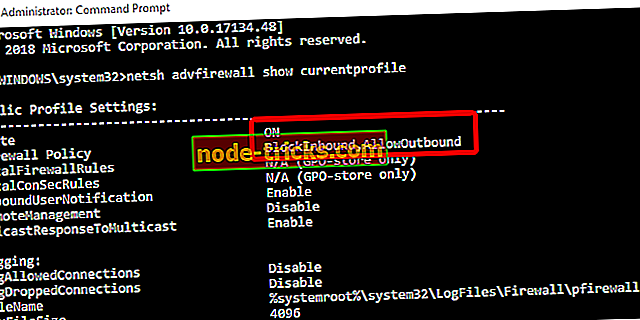
- „netsh advfirewall“ rodo dabartinį profilį
- Turėtų būti leista atvykti ir išvykstanti politika. Priešingu atveju nukopijuokite šią komandą ir paspauskite „Enter“, kad iš naujo nustatytumėte taisykles:
- „netsh advfirewall“ nustatė dabartinio profilio ugniasienės blokavimo ryšį, leistinas
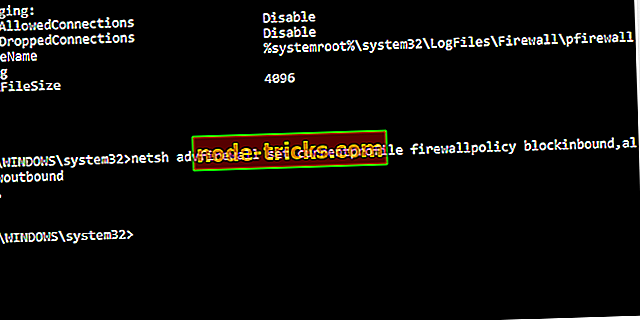
- „netsh advfirewall“ nustatė dabartinio profilio ugniasienės blokavimo ryšį, leistinas
- Perkraukite kompiuterį ir vėl paleiskite žaidimą arba paleiskite toliau pateiktą trikčių šalinimo priemonę.
3: paleiskite trikčių šalinimo priemonę
Be įprastų trikčių šalinimo įrankių, „Windows 10“ siūlo specialų „Microsoft“ žaidimų trikčių šalinimo įrankį. Ir, laimei, 2-oji griauna valstybė yra šioje kategorijoje. Šis įrankis patikrins jūsų vėlavimą, suderinamumą ir ryšį. Be to, jei yra kokių nors problemų, ji turėtų ją išspręsti, jei ji susijusi su kelių žaidėjų segmentu. Kadangi klaidos kodas 10 neleidžia žaidėjams prisijungti prie daugelio žaidėjų kampanijos, šis integruotas trikčių šalinimo įrankis gali būti naudingas.
Štai kaip paleisti „Xbox“ tinklų trikčių šalinimo priemonę „Windows 10“:
- Paspauskite „Windows“ mygtuką + I, kad atidarytumėte „ Settings“ .
- Pasirinkite Žaidimai .
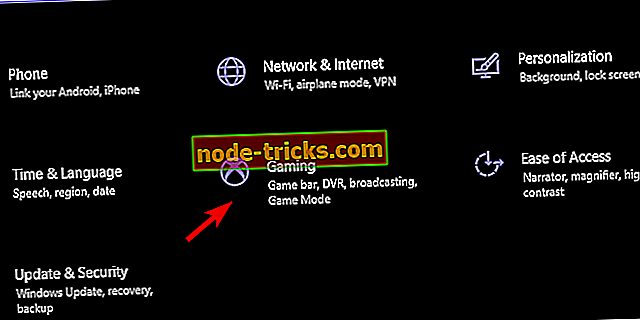
- Kairėje srityje pasirinkite „ Xbox Networking“ .
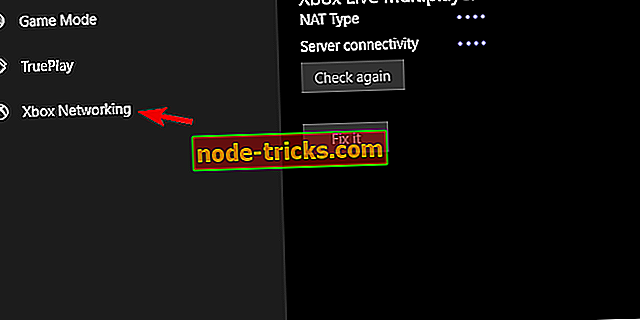
- Trikčių šalinimo priemonė ieškos tinklo suderinamumo.
- Jei randama problemų, spustelėkite „ Ištaisyti “.
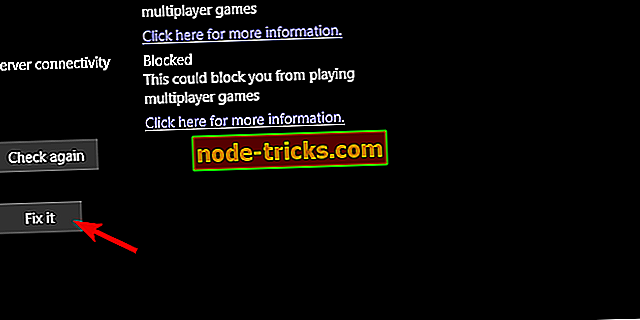
4: Trikčių šalinimas
Kaip minėjome ankstesniame punkte, šią klaidą inicijuoja tinklo problemos. Nesvarbu, ar problema yra jūsų pusėje, ar pats žaidimas sukelia, negalime būti tikri. Dabar, kad įsitikintumėte, jog esate (ar jūsų kompiuteris) ne pats kaltas dėl šios problemos, rekomenduojame išsamią ryšio trikčių šalinimą. Šie veiksmai gali skirtis priklausomai nuo maršrutizatoriaus / modemo, tačiau galite lengvai jį „Google“ ir rasti nurodymus, kaip persiųsti uostą ir kaip įjungti UPnP ir QoS.
Štai keletas bendrų veiksmų, kurių reikia laikytis trikdami trikčių, susijusių su „Windows 10“ ryšio ar tinklo problemomis:
- Perjunkite į laidinį ryšį.
- Patikrinkite serverio būseną.
- Iš naujo paleiskite modemą ir / arba maršrutizatorių.
- „Flash DNS“.
- Paspauskite „Windows“ klavišą + R, kad iškviestumėte komandą „Padidinti“.
- Į komandų eilutę įrašykite ipconfig / flushdns ir paspauskite Enter.
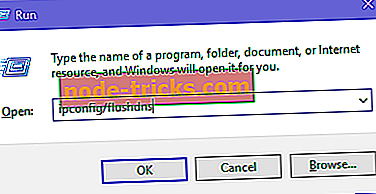
- Atnaujinkite maršrutizatoriaus / modemo programinę įrangą.
- Apsvarstykite galimybę konfigūruoti „Port Forwarding“ ir UPnP maršrutizatoriuje.
5: Fix Teredo adapteris
Daugumai vartotojų nereikės Teredo tunelių adapterio. Niekada. Tačiau norint bendrauti „Xbox Live“ ir žaisti „Microsoft“ daugelio žaidėjų žaidimus, turėsite jį įdiegti. Arba: leiskite jai, nes ji jau yra kaip senojo vairuotojo rinkinio dalis, kuri ateina su sistema. Iš esmės, jei norite žaisti „Decay 2“ ar panašius žaidimus, jums reikės „Teredo“ adapterio.
Dabar, atrodo, tai nėra taip paprasta įdiegti, kaip mes iš pradžių manėme. Galite naudoti Įrenginių tvarkytuvę ir pridėti „Legacy“ tvarkyklę, tačiau daugiau kartų, nei ne, jis neveiks. Ką reikia padaryti, kad šis klausimas būtų tiesus, kai kuriose komandų eilutėje yra tam tikrų komandų.
Jei norite įjungti „Teredo“ adapterį „Windows 10“, atlikite šiuos veiksmus:
- Atidarykite komandų eilutę kaip administratorius.
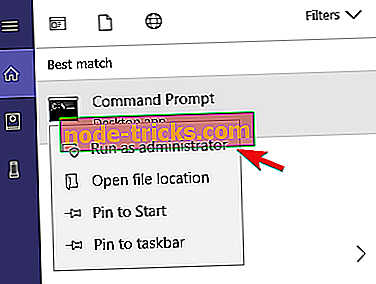
- Komandinėje eilutėje po vieną įveskite šias komandas ir po kiekvieno po to paspauskite Enter.
- netsh
- int ipv6
- nustatyti „teredo“ klientą
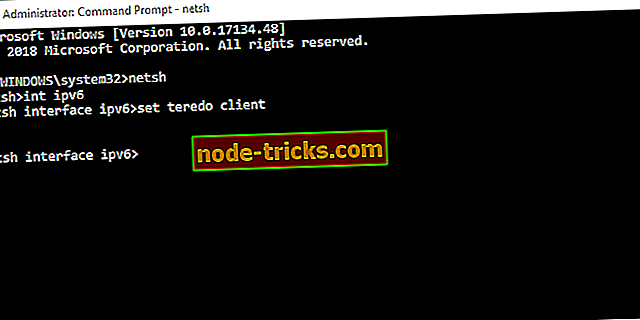
- „Teredo“ tunelių adapteris turi būti rodomas įrenginio tvarkyklėje, skiltyje „ Tinklo adapteriai“ .
- Paleiskite kompiuterį iš naujo ir dar kartą atnaujinkite „Windows 10“.
- Atidarykite komandų eilutę kaip administratorius.
Tai galime užbaigti šį straipsnį. Tikimės, kad jūs sugebėjote pataisyti klaidos kodą 10 2-oje padėties būsenoje su vienu iš pirmiau minėtų žingsnių. Ir jei taip nėra, įsitikinkite, kad užsisakote bilietą ir laukite rezoliucijos, nes problema yra tikėtina, kita vertus. Bet kuriuo atveju, pasidalinkite savo patirtimi su mumis. Tai galite padaryti toliau pateiktame komentarų skyriuje.